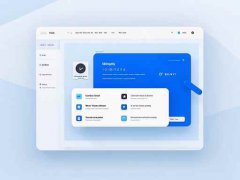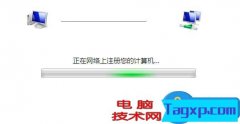电脑开不了机的问题困扰着许多用户,进入系统的那一刻无法完成,仿佛一场突如其来的停电,让人无法处理急需的工作与项目。面对这样的问题,找到故障根源是解决难题的关键。本文将探讨有效的应急处理方法,助你快速定位故障并修复。

许多用户可能会直观地认为,电脑无法开机就是硬件损坏。虽然这是一种可能性,但世界复杂得多。电源、主板、内存、显卡等多个组件,在硬件故障中有可能互相影响,导致无法正常启动。为了提高解决此类问题的能力,了解各个硬件的使用和功能至关重要。
检查电源是第一步。通常情况下,电源故障是导致电脑无法开机的主要原因之一。确保电源线和插座正常工作,将电源按钮按下,看机箱风扇是否转动。如果风扇依然保持静止,可能需要更换电源或检查电源连接。
如果电源正常,接下来的步骤便是检查主板。主板上的LED灯会为故障排查提供重要线索。若指示灯闪烁或不亮,再检查电源与主板的连接,确保所有插头都连接稳固。查看主板上的电容是否鼓包,如果有变形现象,主板可能已经损坏。
内存问题同样是常见的故障源。内存条松动或损坏都可能导致开机失败。记得关闭电源后,打开机箱,检查内存条是否正确插入,必要时可以拔除并重新插入。同样,给内存条清理灰尘和接触点也有助于提高接触质量。尝试只插入单条内存测试是否能够成功启动。
显卡的检测通常是在排除了电源和内存故障后,进行的下一步。显卡硬件故障或插槽接触不良时也会造成黑屏。确保显卡安装到位,清理插槽上的灰尘。有时,使用集成显卡(如果有的话)来替代独立显卡,看是否能正常启动,能帮助判断故障所在。
如果以上步骤都未能解决问题,检查硬盘是否成功连接,并确认是否损坏。硬盘故障导致的不可用状态通常伴随噪音或其他异常现象。借助数据线更换法尝试换接口连接,如果硬盘能被识别,说明问题解决;若依然无效,可能硬盘需要更换。
虽然问题可能因故障部件而异,但克服这些障碍的多个方法提供了用户相应的路径。建议在故障处理后,定期备份个人数据,并保持设备清洁,减少故障发生几率。
常见问题解答(FAQ)
1. 电脑无法启动,是否一定是硬件问题?
- 不一定,软件问题也可能导致无法启动。可以尝试安全模式启动。
2. 如何确认电源是否正常?
- 检查电源指示灯、电源风扇是否转动,并可以使用电源测试仪进行检测。
3. 内存条出现故障时有什么症状?
- 系统蓝屏、随机重启、无法开机等现象都有可能是内存条故障的表现。
4. 显卡问题如何判断?
- 检查显卡是否正确插入,尝试使用集成显卡查看电脑能否正常启动。
5. 硬盘故障有什么预警信号?
- 硬盘运行噪音、数据读取缓慢或者频繁出现文件损坏提示,都是硬盘可能故障的迹象。
通过本文了解这些排查技巧和常见故障,用户可以在遇到类似问题时更加从容,迅速定位问题,恢复电脑的正常使用。